Hace algunos días subí una explicación de cómo poder representar desviaciones por cada punto de una serie de datos, cuando estas desviaciones no eran generales, si no particulares para cada punto, y por tanto no podíamos emplear en los gráficos de Excel una barras de error con desviación estándar. Podemos ver esta entrada anterior en Desviaciones por puntos.
En la entrada de hoy veremos como aplicando un tipo de gráfico muy poco habitual en Excel (gráficos de Cotización) podremos representar de manera muy sencilla estas desviaciones.
Desde luego, debe quedar claro que este tipo de gráfico está pensado precisamente para mostrar las fluctuaciones 'diarias' de valores/acciones en mercados secundarios de cotización.
La clave para representar graficamente estos gráficos es la posición de las columnas de datos (de nuestras series de datos) en la hoja de cálculo, ya que este gráfico se debe componer de tres series de datos (uno para los valores mínimos, otro para los máximos y un último para los valores de cierre).
Trabajaremos sobre un ejemplo diferente al de la entrada comentada anterior, pero igualmente sencillo. Tenemos valores para varios días, y para cada día tenemos un valor final (será nuestro valor de cierre) y un valor por encima y otro por debajo representando las desviaciones por punto (los valores de cotización mínimo y máximo por día aplicados a este tipo de gráfico). Fundamental es colocar la Serie con datos de cierre en la última columna.
Para construir el gráfico seleccionamos el rango A1:D7 y desde la Ficha Insertar > Gráficos > Otros > Cotizaciones y de la lista seleccionamos Máximos, Mínimos y Cierre:
Vemos como el orden recomendado es primera serie los 'Máximos', segunda serie 'Mínimos' y última los 'Cierres', realmente lo único importante es que la última serie sea la de 'Cierres'.
Con el gráfico ya creado elegiremos
Acabaremos, por enfatizar aún más el valor de cierre, seleccionando las Etiquetas de datos de esa serie, y le daremos un formato de fuente color rojo y negrita; lo que haremos con las etiquetas marcadas presionando el botón derecho del ratón (bien directamente sobre la barra de herramientas o bien desde la opción Fuente):
El resultado final:
A la hora de analizar el final del gráfico vemos como se asemeja a los gráficos con barras de error, es decir, vemos unos márgenes que rodean un punto principal.
Recordemos que la finalidad de estos gráficos de cotizaciones es otra, que esta entrada es sólo otra aplicación.
En la entrada de hoy veremos como aplicando un tipo de gráfico muy poco habitual en Excel (gráficos de Cotización) podremos representar de manera muy sencilla estas desviaciones.
Desde luego, debe quedar claro que este tipo de gráfico está pensado precisamente para mostrar las fluctuaciones 'diarias' de valores/acciones en mercados secundarios de cotización.
La clave para representar graficamente estos gráficos es la posición de las columnas de datos (de nuestras series de datos) en la hoja de cálculo, ya que este gráfico se debe componer de tres series de datos (uno para los valores mínimos, otro para los máximos y un último para los valores de cierre).
Trabajaremos sobre un ejemplo diferente al de la entrada comentada anterior, pero igualmente sencillo. Tenemos valores para varios días, y para cada día tenemos un valor final (será nuestro valor de cierre) y un valor por encima y otro por debajo representando las desviaciones por punto (los valores de cotización mínimo y máximo por día aplicados a este tipo de gráfico). Fundamental es colocar la Serie con datos de cierre en la última columna.
Para construir el gráfico seleccionamos el rango A1:D7 y desde la Ficha Insertar > Gráficos > Otros > Cotizaciones y de la lista seleccionamos Máximos, Mínimos y Cierre:
Vemos como el orden recomendado es primera serie los 'Máximos', segunda serie 'Mínimos' y última los 'Cierres', realmente lo único importante es que la última serie sea la de 'Cierres'.
Con el gráfico ya creado elegiremos
- desde la barra de Herramientas de gráficos > Diseño > grupo Diseños de gráfico el Diseño 2,
- también agregaremos Líneas horizontales de la cuadrícula primarias desde la barra de Herramientas de gráficos > Presentación > grupo Ejes > botón Líneas de cuadrícula,
- y por último, para resaltar un poco más el Valor de cierre, desde barra de Herramientas de gráficos > Diseño > grupo Estilo de diseño > Estilo 18.
Acabaremos, por enfatizar aún más el valor de cierre, seleccionando las Etiquetas de datos de esa serie, y le daremos un formato de fuente color rojo y negrita; lo que haremos con las etiquetas marcadas presionando el botón derecho del ratón (bien directamente sobre la barra de herramientas o bien desde la opción Fuente):
El resultado final:
A la hora de analizar el final del gráfico vemos como se asemeja a los gráficos con barras de error, es decir, vemos unos márgenes que rodean un punto principal.
Recordemos que la finalidad de estos gráficos de cotizaciones es otra, que esta entrada es sólo otra aplicación.
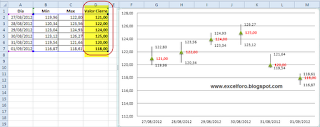


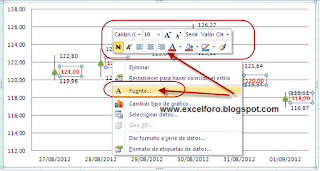



No hay comentarios:
Publicar un comentario
Nota: solo los miembros de este blog pueden publicar comentarios.